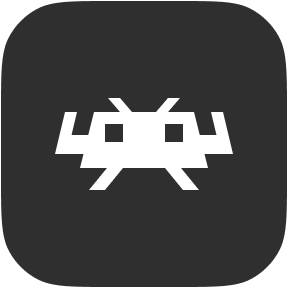扫描全能王如何合并文档为PDF
2024-12-01
来源:rouzhuren
编辑:佚名
在快节奏的生活和工作中,数字化办公已成为趋势。将纸质文档转换为电子格式,不仅便于保存和分享,也极大地提高了工作效率。扫描全能王作为一款强大的手机扫描工具,不仅可以将纸质文件转化为高质量的图片,还能将这些图片合并成一个pdf文件。对于需要整理大量文档的用户来说,这是一个非常实用的功能。下面,我将详细介绍如何使用扫描全能王将多页图片合并为pdf。
准备工作
首先,确保你的手机已安装扫描全能王应用。如果你尚未安装,可以在app store或google play商店搜索并下载该应用。此外,请准备好需要转换成pdf的纸质文档,以便进行扫描。
扫描纸质文档
1. 打开扫描全能王应用。
2. 点击“开始扫描”按钮,选择你想要扫描的页面。
3. 将纸质文档放在平坦、光线均匀的地方,然后对准摄像头,点击屏幕上的拍照按钮进行扫描。扫描完成后,系统会自动裁剪边缘并优化图像质量。
4. 重复上述步骤,直到所有需要的页面都被扫描完成。
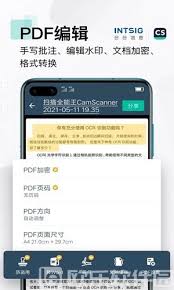
合并图片为pdf
1. 在扫描全能王的主界面,找到已经扫描好的图片列表。
2. 长按一张图片,选择需要合并的所有图片(也可以通过多选功能来选择多张图片)。
3. 选择好图片后,点击底部工具栏中的“更多”选项,然后选择“导出为pdf”。
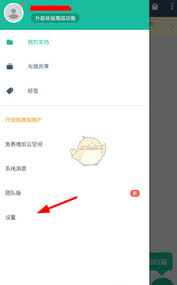
4. 在弹出的设置窗口中,可以调整pdf的名称、保存位置等信息。
5. 最后,点击“确定”按钮,扫描全能王将自动将所选图片合并为一个pdf文件,并保存到指定位置。
其他注意事项
- 扫描时尽量保持文档平整,避免反光,以获得更清晰的扫描效果。
- 如果扫描的图片数量较多,可能需要一些时间来完成合并操作。
- pdf文件生成后,可以通过邮件、云盘等方式分享给同事或客户,方便快捷。
通过以上步骤,你可以轻松地使用扫描全能王将多页纸质文档转换为电子pdf格式,这不仅节省了纸张,还大大提升了工作效率。希望这篇指南对你有所帮助!
相关文章
相关下载
小编推荐
更多++